最近入手了surface pro方便携带办公,待机时间还长,主要是thinkpad有点太厚重了,重装系统什么的都挺正常,就是dw、photoshop等软件字体太小了,通过下面的软件解决了,特分享一下
文中所使用的软件可以从这里下载:
刚买新的Surface,安装Dreamweaver、photoshop,装好以后打开发现字体小到眯着眼睛都看不清,百度了一下是因为Surface分辨率较高导致的,不只是Dreamweaver,很多软件装到Surface上都会出现这个问题,找到靠谱的解决办法记录下来。
1. 打开注册表(按win+r输入regedit回车),展开左侧目录到HKEY_LOCAL_MACHINE > SOFTWARE > Microsoft > Windows > CurrentVersion >SideBySide
2. 确保鼠标点击在SideBySide上,然后在右边 右键>新建>DWORD(32位)值
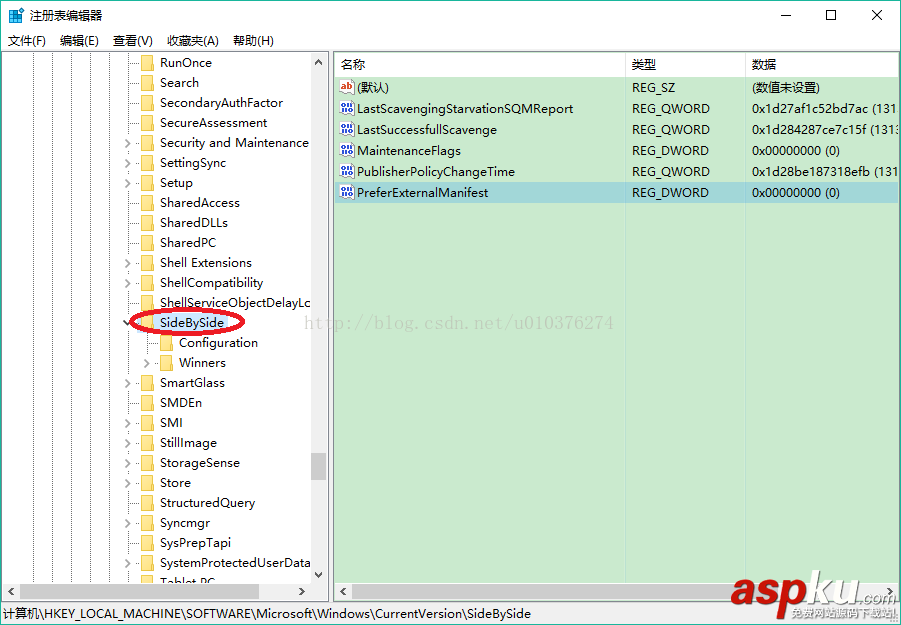
3. 把值的名字修改为PreferExternalManifest,然后右键这个值点击修改,把值设为1,再在旁边选择“十进制“
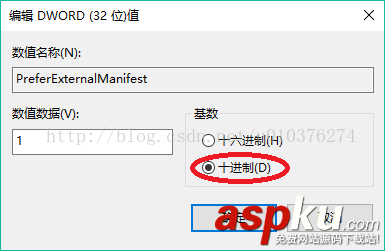
4. 从链接http://pan.baidu.com/s/1bnR94rt的“通用方案1”文件夹里下载(密码f1hu),下载文件名字中的programname改成安装目录下可以打开此程序的.exe文件相同的名字(如dreamweaver.exe.manifest),然后将这个改名后的manifest文件直接拷贝到安装目录下。
5. 配置完成运行程序,工具栏字体和按钮大小都正常了。
根据帖子里的说明,这种方法对除Photoshop以外的很多Adobe软件都可以(帖子lz亲测fireworks和illustrator可用), 至于其他软件帖子里也提供了一些解决办法,这里先copy过来以备不时之需。
1. 从链接http://pan.baidu.com/s/1bnR94rt的“通用方案2”文件夹里下载ExplorerSuite和DPIMangler
2. 打开要进行高分屏适配的程序安装目录,如果此程序是32位的,复制DPIMangler文件夹中的DPIMangle.x86.dll到安装目录,如果此程序是64位的则复制DPIMangle.x64.dll.
安装ExplorerSuite
3. 找到要进行高分屏适配的程序安装目录,右键可以打开此程序的.exe,(注意对.exe实行备份),选择Open with CFF Explorer.
4. 在弹出的窗口中,点击左边菜单中的import adder,然后再在右边点击“Add”按钮,弹出文件管理器,打开刚刚复制到程序安装目录的.dll文件,此时在Exported Functions下面会出现一个列表,将列表的中的元素全部选中然后点击Import by Name,接着点击Rebuild Import Table.
5. 点击左上方的保存图标进行保存(如果保存失败是因为权限不足,可以先保存到其他路径然后将这个新的.exe文件复制回原安装目录覆盖就行了),关闭CFF EXPLORER
6. 配置完成,可以运行程序了。
Eclipse有专属解决方案(建议使用硬盘版的Eclipse进行安装):
1. 先安装好jdk配置好环境变量(用Eclispe的都知道所以这里不详细说明了)
2. 从链接http://pan.baidu.com/s/1bnR94rt的“Eclipse”文件夹里下载EclipseIconEnlarger-master,
3. 下载完成后打开此文件夹,在此文件夹内SHIFT+右键然后选择在此处打开命令窗口
4. 在cmd里输入java images.EclipseIconEnlarger加上eclipse的安装路径再加上想要放大的比例如:java images.EclipseIconEnlarger C:/Users/Amrit/Codes/eclipse 2是放大2倍
5. 等待cmd里的程序运行完成就可以打开Eclipse了
PS:如果出现“找不到或无法加载主类”可以使用java –cp命令输入绝对路径,如果因为权限问题程序无法处理,可以把整个Eclipse文件夹复制出来处理掉再覆盖回去。
Photoshop也有专属解决方案(建议使用2014CC版):
1. 打开photoshop
2. 点击 编辑>首选项>实验性功能 把“对高密度显示屏进行200%的缩放勾上”(建议顺便把触摸手势也勾了,很好用),点击确定
3. 重启photoshop,配置完成
PS:在2015CC版里没看到这个功能,但不用设置就支持了触摸手势,难道是存在自动适配但没成功?
VEVB武林网小编补充:经过测试cs6版本的软件,通过第一种方法也是可以解决问题的。
新闻热点
疑难解答